基于xcache的配置与使用详解_PHP教程
一、安装Xcache
# wget http://xcache.lighttpd.net/pub/Releases/1.3.0/xcache-1.3.0.tar.gz
# tar zxvf xcache-1.3.0.tar.gz
# cd xcache-1.3.0
# /usr/local/php/bin/phpize
# ./configure --enable-xcache--enable-xcache-coverager --enable-xcache-optimizer--with-php-config=/usr/local/php/bin/php-config
# make && make install
注:
--enable-xcache 表示启用Xcache支持;
--enable-xcache-coverager 表示包含用于测量加速器功效的附加特性;
--enable-xcache-optimizer表示启用操作码优化
安装完毕后系统会提示xcache.so模块生成路径,本次生成路径为/usr/local/php/lib/php/extensions/no-debug-non-zts-20060613/,然后把xcache.so移动到/usr/local/php/include/php/ext目录下。
二、配置管理Xcache
1、修改php配置文件
配置时我们可以参考xcache的配置模板xcache.ini,此文件位于Xcache安装程序中
# vi /usr/local/php/lib/php.ini
然后添加如下内容
extension_dir=/usr/local/php/include/php/ext
[xcache-common]
extension = xcache.so
[xcache.admin]
xcache.admin.enable_auth = On
xcache.admin.user = "xcache"
xcache.admin.pass = ""
[xcache]
xcache.shm_scheme ="mmap"
xcache.size=60M
xcache.count =1
xcache.slots =8K
xcache.ttl=0
xcache.gc_interval =0
xcache.var_size=4M
xcache.var_count =1
xcache.var_slots =8K
xcache.var_ttl=0
xcache.var_maxttl=0
xcache.var_gc_interval =300
xcache.test =Off
xcache.readonly_protection = On
xcache.mmap_path ="/tmp/xcache"
xcache.coredump_directory =""
xcache.cacher =On
xcache.stat=On
xcache.optimizer =Off
[xcache.coverager]
xcache.coverager =On
xcache.coveragedump_directory =""
2、生成Xcache缓存文件
# touch /tmp/xcache
# chmod 777 /tmp/xcache
3、生成Xcache管理员的秘密(MD5密文)
# echo -n "123456" | md5sum
e10adc3949ba59abbe56e057f20f883e
然后将上述生成的MD5密文粘贴到php.ini文件中xcache.admin.pass = ""选项,xcache.admin.pass= "e10adc3949ba59abbe56e057f20f883e"
4、拷贝Xcache管理程序到网站根目录下
# cp -a /tmp/xcache-1.3.0/admin/ /usr/local/nginx/html/
然后重新启动PHP,然后访问http://localhost/admin ,用户名为xcache 密码为123456;另外,还可以通过phpinfo来验证PHP是否支持Xcache

热AI工具

Undresser.AI Undress
人工智能驱动的应用程序,用于创建逼真的裸体照片

AI Clothes Remover
用于从照片中去除衣服的在线人工智能工具。

Undress AI Tool
免费脱衣服图片

Clothoff.io
AI脱衣机

Video Face Swap
使用我们完全免费的人工智能换脸工具轻松在任何视频中换脸!

热门文章

热工具

记事本++7.3.1
好用且免费的代码编辑器

SublimeText3汉化版
中文版,非常好用

禅工作室 13.0.1
功能强大的PHP集成开发环境

Dreamweaver CS6
视觉化网页开发工具

SublimeText3 Mac版
神级代码编辑软件(SublimeText3)
 网易邮箱大师怎么用
Mar 27, 2024 pm 05:32 PM
网易邮箱大师怎么用
Mar 27, 2024 pm 05:32 PM
网易邮箱,作为中国网民广泛使用的一种电子邮箱,一直以来以其稳定、高效的服务赢得了用户的信赖。而网易邮箱大师,则是专为手机用户打造的邮箱软件,它极大地简化了邮件的收发流程,让我们的邮件处理变得更加便捷。那么网易邮箱大师该如何使用,具体又有哪些功能呢,下文中本站小编将为大家带来详细的内容介绍,希望能帮助到大家!首先,您可以在手机应用商店搜索并下载网易邮箱大师应用。在应用宝或百度手机助手中搜索“网易邮箱大师”,然后按照提示进行安装即可。下载安装完成后,我们打开网易邮箱账号并进行登录,登录界面如下图所示
 百度网盘app怎么用
Mar 27, 2024 pm 06:46 PM
百度网盘app怎么用
Mar 27, 2024 pm 06:46 PM
在如今云存储已经成为我们日常生活和工作中不可或缺的一部分。百度网盘作为国内领先的云存储服务之一,凭借其强大的存储功能、高效的传输速度以及便捷的操作体验,赢得了广大用户的青睐。而且无论你是想要备份重要文件、分享资料,还是在线观看视频、听取音乐,百度网盘都能满足你的需求。但是很多用户们可能对百度网盘app的具体使用方法还不了解,那么这篇教程就将为大家详细介绍百度网盘app如何使用,还有疑惑的用户们就快来跟着本文详细了解一下吧!百度云网盘怎么用:一、安装首先,下载并安装百度云软件时,请选择自定义安装选
 BTCC教学:如何在BTCC交易所绑定使用MetaMask钱包?
Apr 26, 2024 am 09:40 AM
BTCC教学:如何在BTCC交易所绑定使用MetaMask钱包?
Apr 26, 2024 am 09:40 AM
MetaMask(中文也叫小狐狸钱包)是一款免费的、广受好评的加密钱包软件。目前,BTCC已支持绑定MetaMask钱包,绑定后可使用MetaMask钱包进行快速登入,储值、买币等,且首次绑定还可获得20USDT体验金。在BTCCMetaMask钱包教学中,我们将详细介绍如何注册和使用MetaMask,以及如何在BTCC绑定并使用小狐狸钱包。MetaMask钱包是什么?MetaMask小狐狸钱包拥有超过3,000万用户,是当今最受欢迎的加密货币钱包之一。它可免费使用,可作为扩充功能安装在网络
 如何在Ubuntu 24.04上安装Podman
Mar 22, 2024 am 11:26 AM
如何在Ubuntu 24.04上安装Podman
Mar 22, 2024 am 11:26 AM
如果您使用过Docker,则必须了解守护进程、容器及其功能。守护进程是在容器已在任何系统中使用时在后台运行的服务。Podman是一个免费的管理工具,用于管理和创建容器,而不依赖于任何守护程序,如Docker。因此,它在管理集装箱方面具有优势,而不需要长期的后台服务。此外,Podman不需要使用根级别的权限。本指南详细讨论了如何在Ubuntu24上安装Podman。更新系统我们首先要进行系统更新,打开Ubuntu24的Terminalshell。在安装和升级过程中,我们都需要使用命令行。一种简单的
 在Ubuntu 24.04上安装和运行Ubuntu笔记应用程序的方法
Mar 22, 2024 pm 04:40 PM
在Ubuntu 24.04上安装和运行Ubuntu笔记应用程序的方法
Mar 22, 2024 pm 04:40 PM
在高中学习的时候,有些学生做的笔记非常清晰准确,比同一个班级的其他人都做得更多。对于一些人来说,记笔记是一种爱好,而对于其他人来说,当他们很容易忘记任何重要事情的小信息时,则是一种必需品。Microsoft的NTFS应用程序对于那些希望保存除常规讲座以外的重要笔记的学生特别有用。在这篇文章中,我们将描述Ubuntu24上的Ubuntu应用程序的安装。更新Ubuntu系统在安装Ubuntu安装程序之前,在Ubuntu24上我们需要确保新配置的系统已经更新。我们可以使用Ubuntu系统中最著名的“a
 Win7电脑上安装Go语言的详细步骤
Mar 27, 2024 pm 02:00 PM
Win7电脑上安装Go语言的详细步骤
Mar 27, 2024 pm 02:00 PM
Win7电脑上安装Go语言的详细步骤Go(又称Golang)是一种由Google开发的开源编程语言,其简洁、高效和并发性能优秀,适合用于开发云端服务、网络应用和后端系统等领域。在Win7电脑上安装Go语言,可以让您快速入门这门语言并开始编写Go程序。下面将会详细介绍在Win7电脑上安装Go语言的步骤,并附上具体的代码示例。步骤一:下载Go语言安装包访问Go官
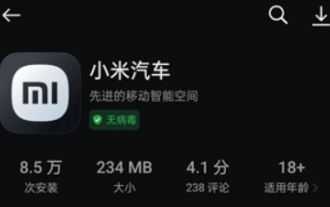 小米汽车app怎么用
Apr 01, 2024 pm 09:19 PM
小米汽车app怎么用
Apr 01, 2024 pm 09:19 PM
小米汽车软件提供远程车控功能,让用户可以通过手机或电脑远程控制车辆,例如开关车辆的门窗、启动引擎、控制车辆的空调和音响等,下文就是这个软件的使用及内容,一起了解下吧。小米汽车app功能及使用方法大全1、小米汽车app在3月25日上线苹果AppStore,现在安卓手机的应用商店中也可以下载了;购车:了解小米汽车核心亮点和技术参数,可预约试驾、配置订购您的小米汽车,支持在线处理提车待办事项。3、社区:了解小米汽车品牌资讯,交流用车体验,分享精彩车生活;4、车控:手机就是遥控器,远程控制,实时安防,轻
 如何使用Copilot生成代码
Mar 23, 2024 am 10:41 AM
如何使用Copilot生成代码
Mar 23, 2024 am 10:41 AM
作为一名程序员,对于能够简化编码体验的工具,我感到非常兴奋。借助人工智能工具的帮助,我们可以生成演示代码,并根据需求进行必要的修改。在VisualStudioCode中新引入的Copilot工具让我们能够创建具有自然语言聊天交互的AI生成代码。通过解释功能,我们可以更好地理解现有代码的含义。如何使用Copilot生成代码?要开始,我们首先需要获得最新的PowerPlatformTools扩展。要实现这一点,你需要进入扩展页面,搜索“PowerPlatformTool”,然后点击Install按钮






